Палитра фото в Corel PaintShop Pro предлагает вам множество возможностей для редактирования изображений, чтобы улучшить ваши фотографии и оптимизировать их в соответствии с вашими представлениями. С помощью интуитивных инструментов вы можете выполнять часто используемые коррекционные действия, которые сделают ваше изображение более живым и привлекательным. Давайте вместе пройдемся по различным функциям этой палитры и посмотрим, как вы можете использовать их для своих нужд.
Основные выводы
- Corel PaintShop Pro позволяет эффективно редактировать изображения.
- Палитра фото предлагает множество вариантов для коррекции изображений.
- С помощью масок вы можете делать точные изменения, не затрагивая все изображение.
Пошаговая инструкция
Сначала выберите изображение, которое вы хотите оптимизировать. Я рекомендую создать копию вашего изображения, чтобы всегда иметь возможность обратиться к оригиналу. Убедитесь, что палитра фото открыта, чтобы вы могли использовать различные инструменты.
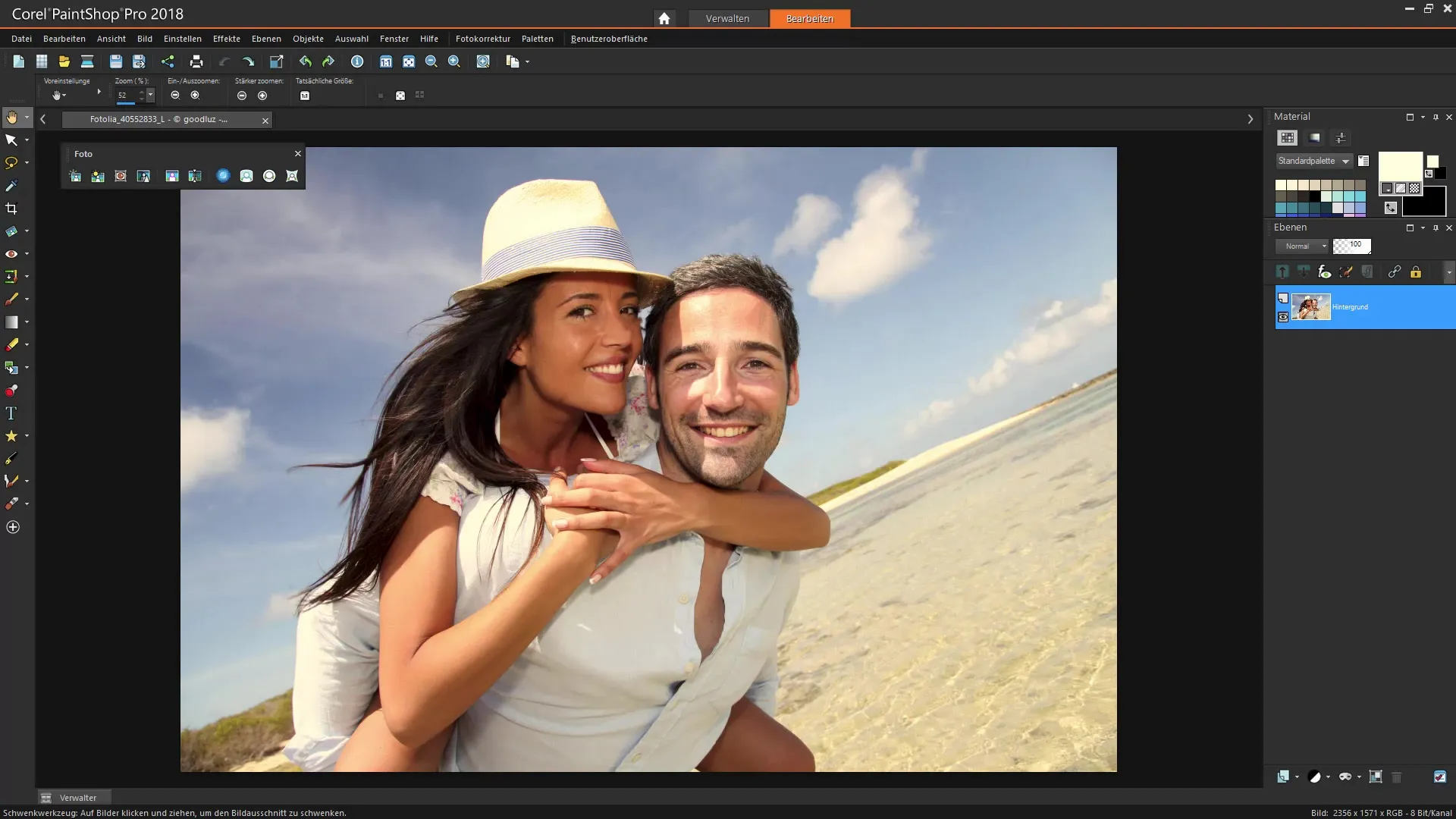
Дублирование изображения
Чтобы подготовить редактирование вашего изображения, сначала дублируйте слой. Щелкните правой кнопкой мыши на слое в палитре слоев и выберите «Дублировать». Это создаст копию оригинала, которую вы можете редактировать, не повредив оригинал.
Добавление подсветки
Очень полезный инструмент — это подсветка. Нажмите на соответствующий вариант в палитре фото. Появится окно, в котором вы сможете с помощью ползунков настроить яркость и насыщенность вашего изображения. Увеличьте насыщенность для более ярких цветов — в вашем случае, возможно, для синих оттенков воды.
Коррекция цвета
После внесения соответствующих настроек вы можете заметить, что некоторые области изображения, такие как лица, затронуты изменением. Если они выглядят перенасыщенными, вы можете замаскировать их вручную.
Применение маскирования
Наложите маску на ваш отредактированный слой, чтобы скрыть определенные области изображения. Начните с черной маски, которая скрывает все области, а затем закрасьте белым те области, которые должны оставаться видимыми. Таким образом, вы можете убедиться, что редактирования будут видны только в желаемых местах.
Тонкая настройка с помощью кисти
Кисть — это ценное средство в маскировке. Обратите внимание, чтобы выбрать кисть с мягкими краями, чтобы добиться плавных переходов. Возможно, вам стоит уменьшить непрозрачность кисти, чтобы настройки выглядели гармонично.

Использование функции осветления
Чтобы добавить дополнительную яркость в темные области вашего изображения, вы можете воспользоваться функцией осветления. Выберите вариант в палитре фото и работайте с ползунками, чтобы настроить интенсивность. Убедитесь, что вы не перебарщиваете с насыщенностью, чтобы избежать чрезмерно резких областей.
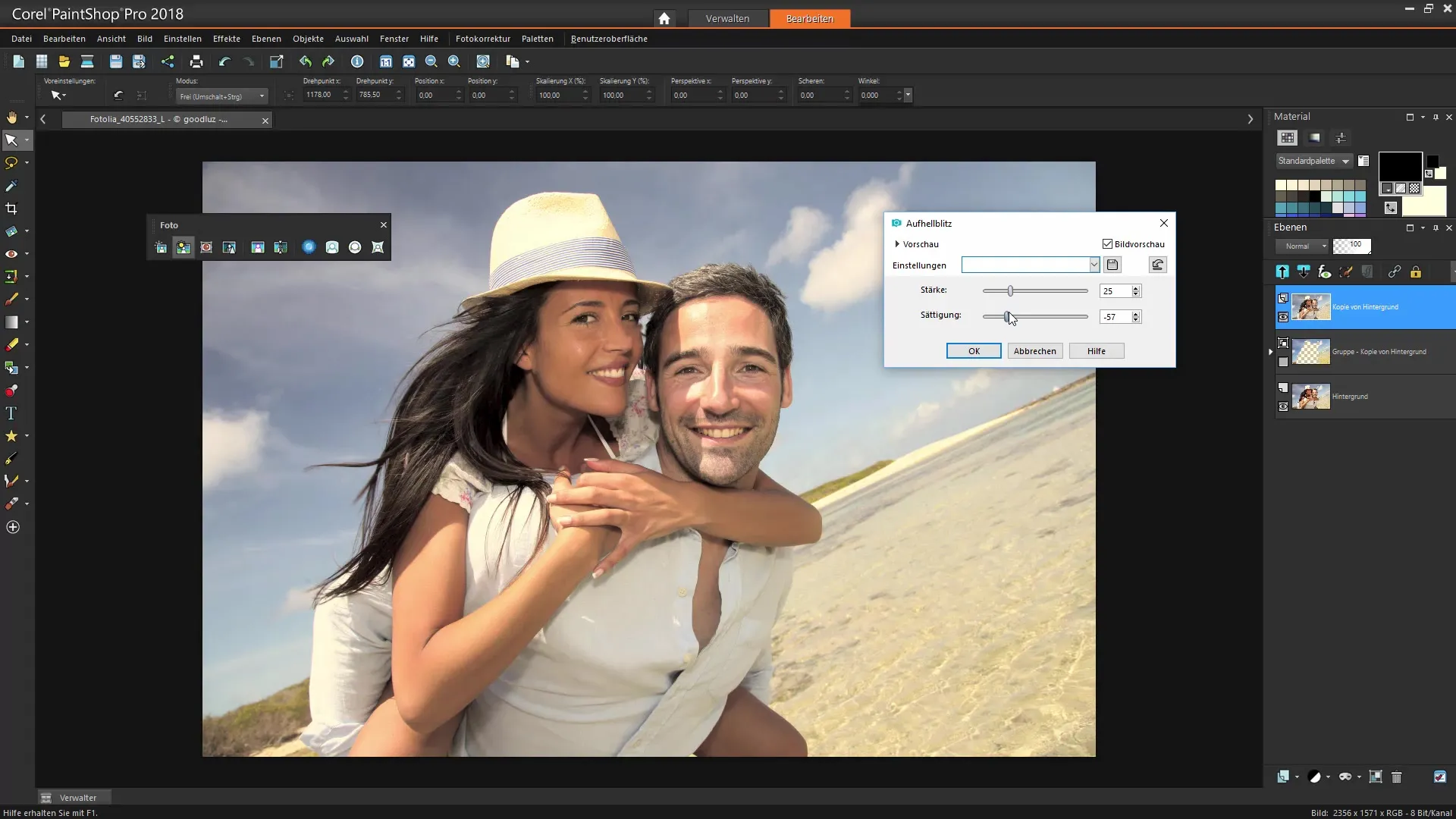
Резкость изображения
Важная функция, которую вы не должны пропустить, — это контурная резкость. Эта техника помогает вам более четко выделить детали изображения. Убедитесь, что вы просматриваете изображение при 100 %, чтобы избежать чрезмерной резкости и нежелательных артефактов.
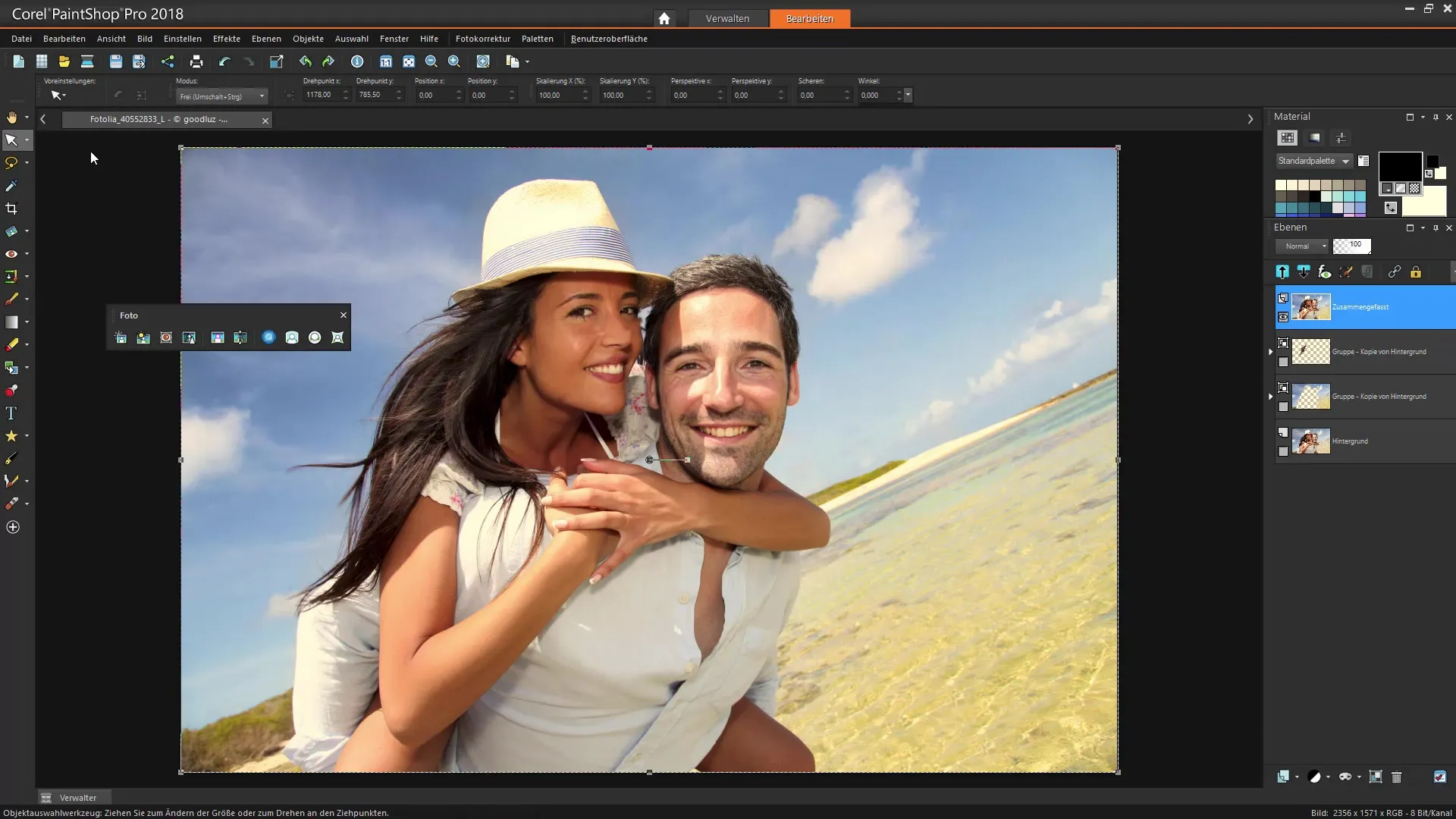
Проверка предварительного просмотра изображения
Используйте предварительный просмотр изображения, чтобы увидеть различия между оригинальным изображением и отредактированными версиями. Убедитесь, что вы смотрите на резкость и другие настройки в предварительном просмотре, чтобы понять, как будет выглядеть конечный результат.
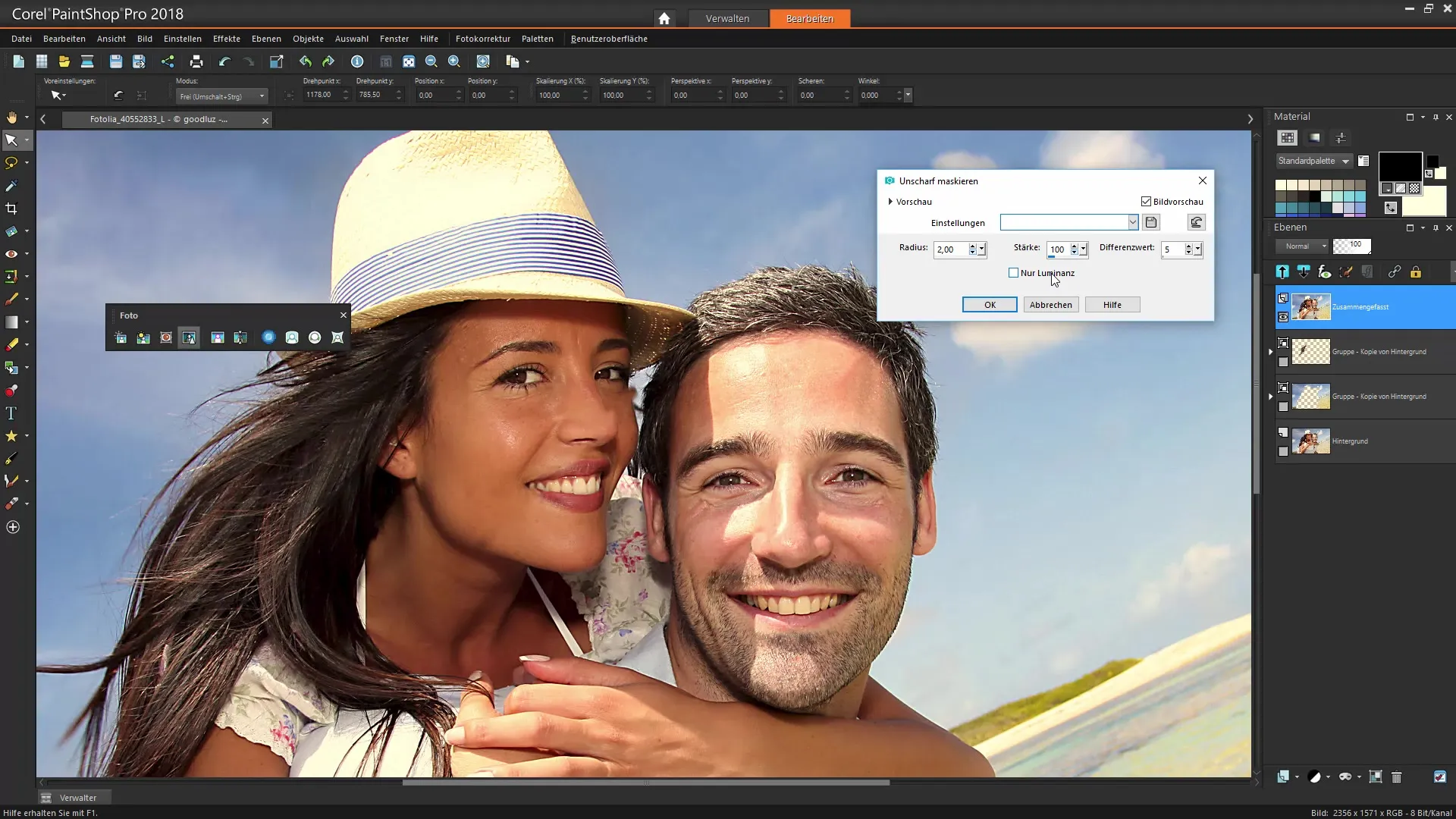
Коррекция цветовых искажений
Если вы замечаете цветовые искажения в вашем изображении, вы можете использовать коррекцию цветовых искажений. Выберите конкретные оттенки и отрегулируйте их, чтобы получить гармоничное изображение.
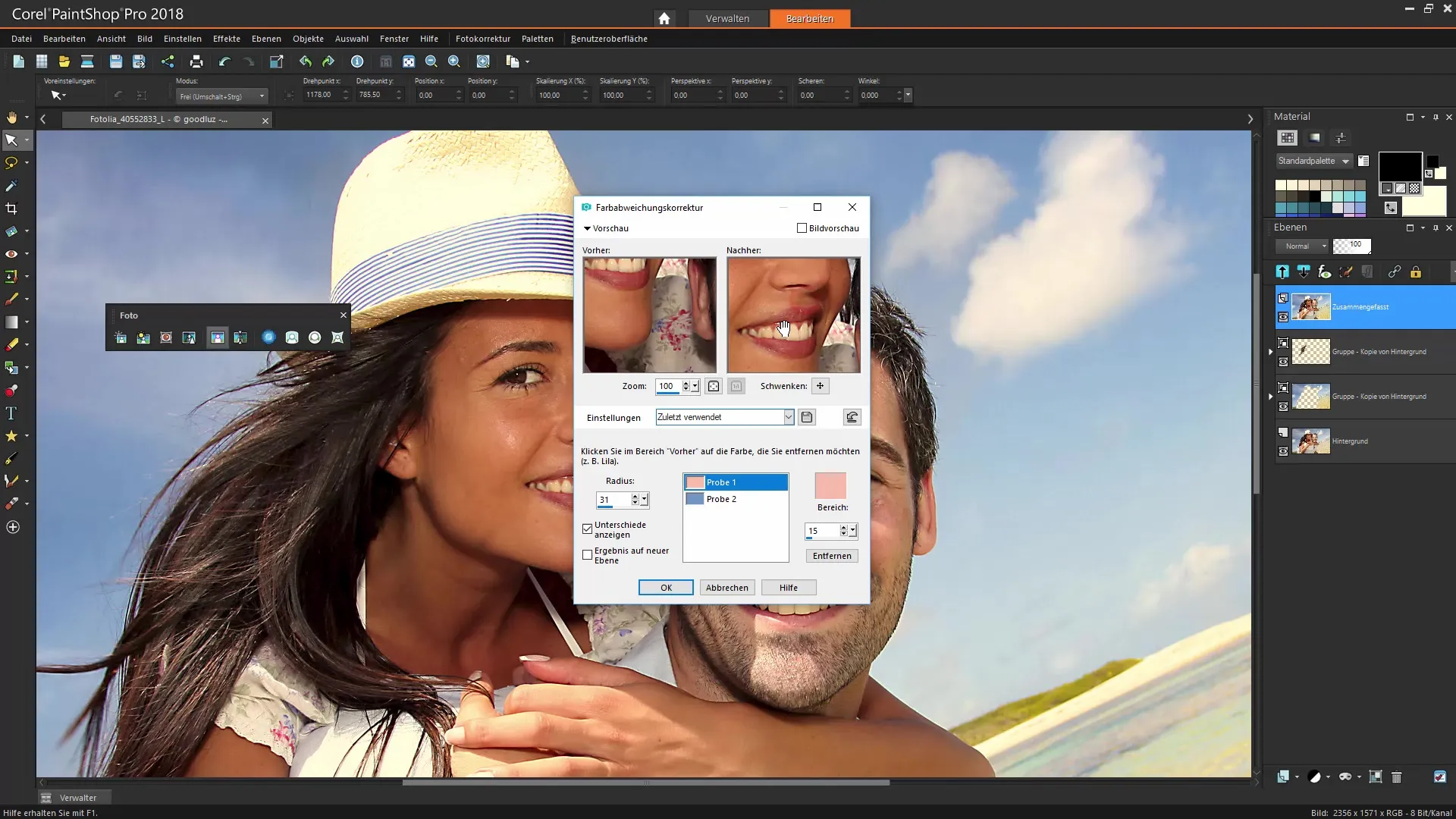
Коррекция объективов
Если вы заметили искажения при съемке вашего изображения, вы можете воспользоваться функцией коррекции объектива. Выберите тип камеры, с помощью которой было снято изображение, чтобы скорректировать специфические искажения.
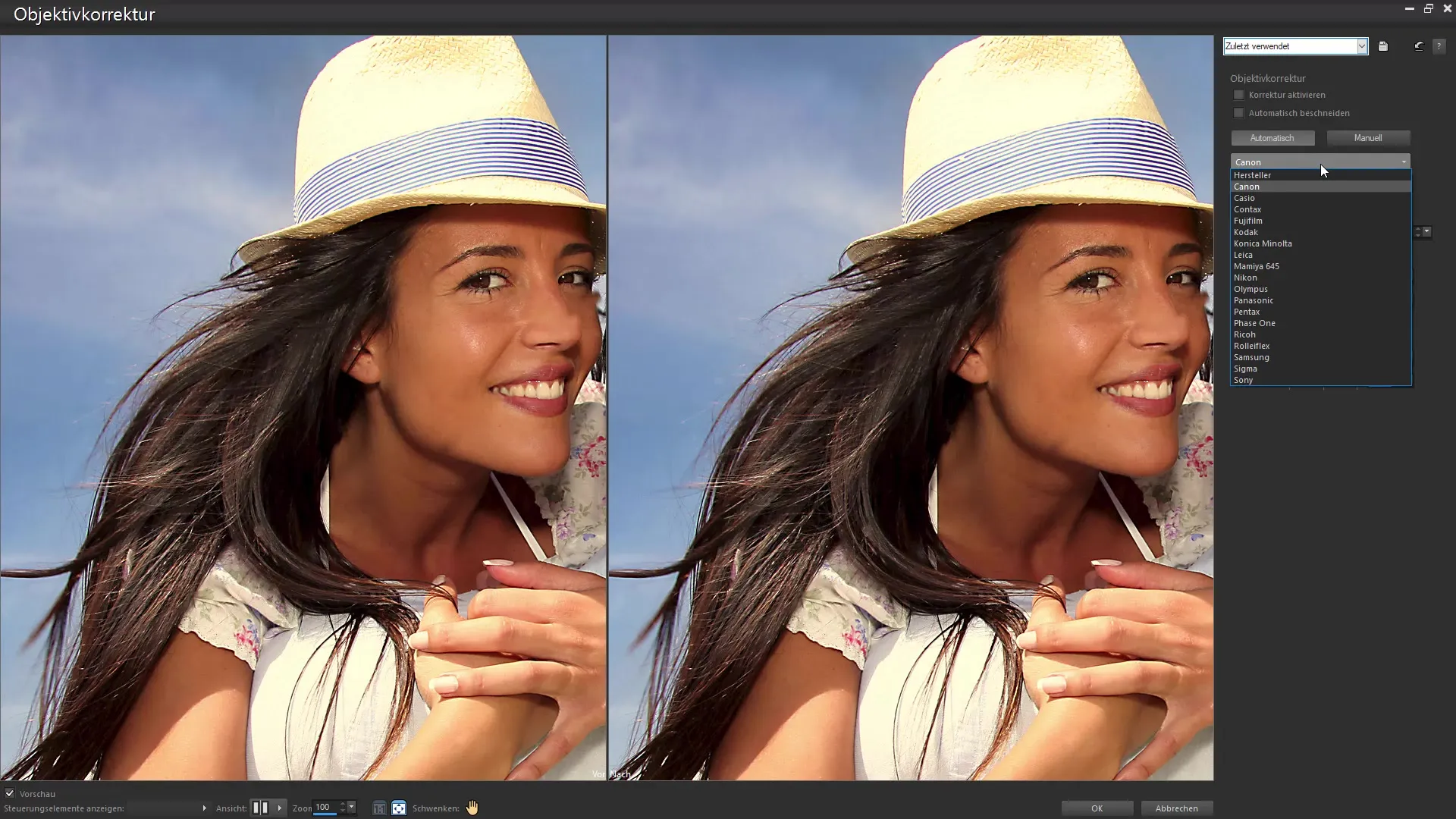
Резюме – Corel PaintShop Pro: Коррекции с помощью палитры фото
При работе с палитрой фото в Corel PaintShop Pro вам всегда следует помнить о функциях коррекции цвета, маскировки и резкости. С помощью этих инструментов вы можете поднять ваши изображения на новый уровень и достичь впечатляющих результатов. Экспериментируйте с различными настройками, чтобы найти свой индивидуальный стиль.
Часто задаваемые вопросы
Как дублировать изображение в Corel PaintShop Pro?Щелкните правой кнопкой мыши на слое в палитре слоев и выберите «Дублировать».
Что такое функция «Подсветка»?Эта функция помогает увеличить яркость и цветовую интенсивность изображения.
Как исключить лица из изменений?Используйте маски, чтобы скрыть конкретные области изображения и вносить изменения только там, где это необходимо.
Могу ли я увеличить насыщенность изображения?Да, используйте ползунки в функции подсветки, чтобы увеличить насыщенность.
В чем разница между «Объединить все» и «Объединить видимые»?«Объединить все» объединяет все слои, в то время как «Объединить видимые» комбинирует только видимые слои и оставляет остальные невидимыми.


